So löschen Sie Themes in WordPress
Veröffentlicht: 2020-03-26Wenn Sie von einem Thema zu einem anderen wechseln, ist es besser, das alte Thema zu löschen, wenn Sie es nicht mehr verwenden. Wenn Sie mehrere Themes in WordPress installieren, um sie zu testen, belegt dies Ihren Webspace. Darüber hinaus kann es auf Ihrer Website vorinstallierte Themes geben, die Sie nicht mehr benötigen. Sie müssen diese unerwünschten Themen von Ihrer Website entfernen, um Ordnung zu schaffen.
Das Entfernen der Themes oder Plugins erhöht die Sicherheit sowie die Ladezeit einer Website. In diesem Artikel werden wir besprechen, wie man Themes in WordPress löscht.
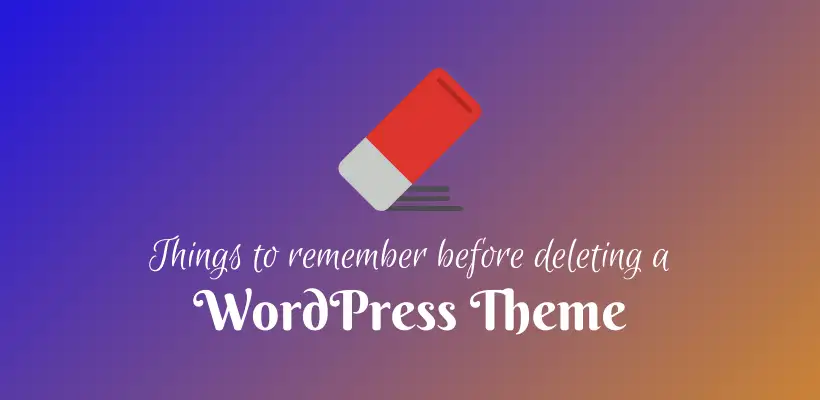
Wann sollte ein Design gelöscht werden?
Es kann bestimmte Bedingungen geben, wenn Sie ein WordPress-Theme löschen möchten.
- Wenn Sie ein neues Design installiert haben und das alte entfernen möchten.
- Wenn Sie ein Design zum Testen installiert haben, aber festgestellt haben, dass es bei Ihnen nicht funktioniert. Wenn Sie ein Thema testen möchten, sollten Sie Staging-Sites anstelle von LIVE-Websites verwenden. Es hilft, unerwartete Website-Abstürze zu verhindern.
- Wenn Sie das Standarddesign nicht verwenden, möchten Sie es möglicherweise entfernen.
In jedem dieser Fälle ist der Vorgang zum Entfernen von Themen derselbe.
Warum ein WordPress-Theme löschen?
Es gibt eine Reihe von Gründen, ungenutzte Themes oder Plugins zu löschen.
- Je mehr Themes installiert sind, desto größer ist die Wahrscheinlichkeit von Schwachstellen.
- Obwohl das Design inaktiv ist, muss es aus Sicherheitsgründen kontinuierlich aktualisiert werden. Wenn es gelöscht wird, benötigen Sie kein Update mehr.
- Die Anzahl der inaktiven Designs erhöht die Backup-Größen und es dauert länger, einen Scan mit einem Sicherheits-Plugin abzuschließen. Da es den Speicherplatz vergrößert, benötigen Sie möglicherweise einen größeren Hosting-Plan.
- Die Daten des inaktiven Themes werden in der Datenbank gespeichert, falls Sie es erneut aktivieren müssen. Wenn Sie das Design jedoch löschen, werden die zugehörigen Daten entfernt.
- WordPress wird jedes installierte Design abfragen und für Updates empfehlen, obwohl Sie möglicherweise kein Update für nicht verwendete Produkte benötigen. Dies erhöht die Zeit und die Leistung wird bis zu einem gewissen Grad beeinträchtigt.
Wann sollten Themes in WordPress nicht gelöscht werden?
Es gibt einige Bedingungen, wenn das Thema nicht aktiv ist, aber Sie sollten es nicht löschen.
- Wenn das Theme das Parent-Theme des aktuell aktiven Child-Themes ist.
- Wenn das Thema auf einer beliebigen Website im Multisite-Netzwerk aktiv ist.
- Wenn Sie das Design möglicherweise zum Testen oder zur späteren Reaktivierung benötigen.
Vs löschen. Thema deinstallieren
Sie können nicht zwei Designs auf einer Website aktivieren. Wenn Sie ein Design aktivieren, wird das aktuelle Design standardmäßig deaktiviert. Während wir im Fall von Plugins jedes Plugin manuell deaktivieren müssen, ist dies im Thema automatisch. Tatsächlich kann es auf einer Site nur ein einziges aktives Thema geben.
Die Einstellungen des alten Themas werden für zukünftige Referenzzwecke im System gespeichert. Falls Sie es erneut aktivieren, werden die konfigurierten Einstellungen aus der Datenbank verwendet. Tatsächlich spart es Zeit. Die Widgets des alten Designs werden gespeichert und in den Abschnitt Inaktive Widgets verschoben. Sie müssen jedoch den Speicherort für die alten Menüs angeben.
Wenn Sie ein Design nicht mehr verwenden, können Sie ein Design löschen, um ein Design und seine Einstellungen dauerhaft zu entfernen.
Ist es sicher, WordPress-Themes zu löschen?
Stellen Sie zunächst sicher, dass Sie dieses Thema nicht verwenden, weder jetzt noch zu einem späteren Zeitpunkt. WordPress benötigt ein installiertes Theme, um die Website anzuzeigen und richtig zu funktionieren. Wenn Sie in Ihrem Admin-Dashboard zu Darstellung > Designs gehen, können Sie Ihr aktives Design überprüfen.
Es wird empfohlen, mindestens ein von WordPress bereitgestelltes Standardthema beizubehalten. Nur für den Fall, dass Ihr aktuelles Design nicht mehr funktioniert, fungiert es als Fallback.
Außerdem müssen Sie das Parent-Theme beibehalten, wenn Sie das Child-Theme verwenden.
Wenn Sie alle in diesem Abschnitt beschriebenen Verfahren befolgt haben, können Sie andere Designs, falls vorhanden, sicher löschen.
Bevor Sie ein WordPress-Theme löschen
Sie sollten ein Backup erstellen, um die Anpassungen des WordPress-Themes zu speichern. Als Backup können Sie den Themenordner suchen und auf Ihren Computer herunterladen. Dazu kann die Dateimanager-App oder der FTP-Client verwendet werden. Der Speicherort public_html/wp-content/themes enthält die aktiven sowie inaktiven Themen der Seite. Ein sicheres Backup eines alten Designs ist ein Muss, bevor Sie fortfahren, es zu löschen.
Außerdem können Sie die Löschung auf einer Staging-Site testen. Dazu müssen Sie Ihre Site auf die Staging-Site kopieren. Löschen Sie das Design von der Staging-Site, um sicherzustellen, dass durch das Löschen des Designs nichts beschädigt wird.
Führen Sie außerdem eine Überprüfung durch, um sicherzustellen, dass das Thema mit untergeordneten Themen oder Multisite-Netzwerken verbunden ist oder nicht.

So löschen Sie Themes in WordPress
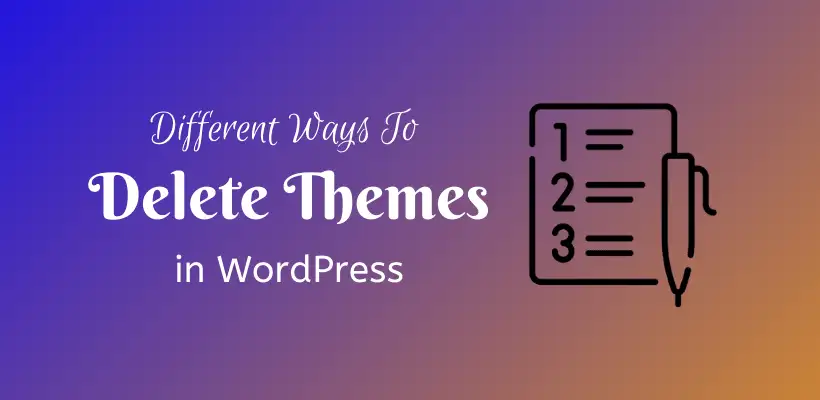
Sie können Themes auf verschiedene Weise aus WordPress löschen. Schauen wir es uns an:
Löschen eines WordPress-Themes über. Admin-Dashboard
Dies ist die empfohlene Methode, wenn Sie Zugriff auf das Admin-Dashboard haben. Gehen Sie zu Darstellung > Themen. Sie sehen die Liste der installierten Designs, wobei das aktive Design im Vordergrund erscheint. Klicken Sie auf ein inaktives Design, um die Details anzuzeigen. Auf der nächsten Seite befinden sich Schaltflächen zum Aktivieren und zur Live-Vorschau. In der unteren rechten Ecke befindet sich ein Link zum Löschen. WordPress bestätigt dies, indem es Sie erneut fragt. Klicken Sie auf OK, um das Löschen des Designs zu bestätigen.
Löschen eines WordPress-Themes über. FTP/SFTP
Wenn Sie keinen Zugriff auf das Admin-Dashboard haben, aber über Zugriff auf die Website haben. FTP/SFTP, können Sie den Ordner löschen, in dem sich das Design befindet. Navigiere zum Ordner wp-content/themes. Sie sehen alle installierten Designs in einem separaten Ordner.
Mit dieser Methode können Sie jedoch nicht wissen, ob das Thema aktiv oder inaktiv ist. Manchmal können Sie aufgrund eines defekten Designs nicht auf das Admin-Dashboard zugreifen, dann ist dies die Lösung für Sie. Wählen Sie den Themenordner aus, den Sie löschen möchten. Klicken Sie auf Löschen und fahren Sie mit der Bestätigung fort, um es zu löschen.
Löschen Sie ein WordPress-Theme über. Dateimanager
Wenn Sie Zugriff auf das Webhosting-Kontrollfeld haben, können Sie mit dieser Methode fortfahren. Das Hosting-Dashboard hängt vom Hosting-Anbieter ab. Öffnen Sie den Dateimanager von Ihrem Hosting-Dashboard aus. Suchen Sie den Ordner public_html/wp-content/themes wie bei der vorherigen Methode. Wählen Sie das Design aus, das Sie nicht mehr verwenden, und löschen Sie es.
Löschen Sie ein WordPress-Theme über. WP-CLI
Dies ist die letzte Option, um Ihr Design zu löschen. Im Gegensatz zu früheren Methoden kann dies zu einem Fehler führen und die falschen Dateien löschen, wenn Sie nicht aufpassen.
Starten Sie die Kommandozeile mit WP-CLI
Wenn Sie eine vollständige Liste der installierten Designs sehen möchten, geben Sie diesen Code ein:
Sie können auch inaktive Themen mit Hilfe des folgenden Codes überprüfen:
Stellen Sie sicher, dass diese Liste nicht das übergeordnete Design Ihres installierten Designs enthält (wenn Sie ein untergeordnetes Design ausführen). Außerdem müssen Sie sicher sein, dass es in keinem Multisite-Netzwerk aktiv ist.
Um das Thema schließlich zu löschen, geben Sie diesen Code ein:
Der letzte Parameter ist der Ordnername, in dem sich das Design befindet. Lassen Sie sich nicht durcheinander bringen, indem Sie den Themennamen schreiben.
Die Bestätigung der Theme-Löschung erscheint in Kürze.
Dies ist eine der schnellsten Möglichkeiten, das Thema zu löschen, aber es birgt ein Risiko für diejenigen, die mit WP-CLI nicht vertraut sind. Seien Sie also immer mit einem Backup auf der sicheren Seite.
Themenbezogene Inhalte löschen
Möglicherweise gibt es themenbezogene Inhalte, die Sie nicht mehr benötigen. Diese Inhalte können sein:
Widgets
Die Widgets des deaktivierten Designs werden in den Bereich „Inaktive Widgets“ im Bildschirm „Widgets“ verschoben. Sie können diese Widgets im neuen Design behalten oder entfernen, wenn Sie sie nicht benötigen. Sie können sie nicht nur einzeln entfernen, sondern sie können auch sofort mit der Schaltfläche „Inaktive Widgets löschen“ entfernt werden.
Speisekarte
Das Menü des alten Themes wird im neuen Theme verfügbar sein. Der Speicherort für jedes Menü sollte jedoch angegeben werden. Es gibt Bedingungen, wenn Sie mehrere Menüpositionen in einem alten Design verwenden, aber von einem neuen Design nicht unterstützt werden. In einem solchen Fall kann das benutzerdefinierte Menü-Widget verwendet werden, um ein Menü zu einem Seitenleisten- oder Fußzeilen-Widget-Bereich hinzuzufügen.
Bilder
Um mit dem Layout des Themas kompatibel zu sein, gibt es ausgewählte Bilder mit unterschiedlichen Bildeinstellungen. Möglicherweise gibt es mehrere Bilder in Ihrem alten Design, die im Slider oder Karussell verwendet wurden. Wenn Sie WordPress-Themes löschen, sollten Sie diese Bilder ebenfalls verwalten.
Die Größe der Bilder kann an die neuen Themeneinstellungen angepasst werden. Dafür stehen im offiziellen WordPress-Repository Plugins zur Verfügung. Wenn Sie ein Bild nicht benötigen, können Sie es dauerhaft löschen, anstatt die Größe zu ändern. Die Geschwindigkeit der Seite hängt von der Bildgröße, Komprimierung usw. ab, also darf dies nicht vernachlässigt werden.
Dummy-Inhalt
Dummy-Inhalte werden verwendet, um zu testen, ob das Thema funktioniert oder nicht. Wenn Sie dasselbe getan haben, sollten Sie diese von Ihrer Website entfernen.
Wenn Sie das Thema löschen, können auch die Beiträge und Seiten entfernt werden. Wenn Sie sie noch benötigen, können Sie sie dort lassen, wo sie sind.
Darüber hinaus sollte der mit dem benutzerdefinierten Beitragstyp verknüpfte Beitrag gelöscht werden, bevor das Design entfernt wird. Dies liegt daran, dass Sie die mit diesem Beitragstyp verknüpften Eigenschaften nicht mehr sehen können, sobald das Thema verschwunden ist.
Wie kann man wiederherstellen, wenn man versehentlich ein WordPress-Theme gelöscht hat?
Wenn Sie versehentlich ein übergeordnetes Thema eines aktiven untergeordneten Themas löschen, müssen Sie sich den CSS-Fehlern der Website stellen und diese beheben. Wenn Sie das aktive Design gelöscht haben, wird WordPress unwissentlich ein anderes Design aktivieren (vorausgesetzt, Sie haben ein anderes installiertes Design).
Mach dir keine Sorgen. Es gibt mehrere Möglichkeiten, es wiederherzustellen.
Erstens können Sie Ihre Website aus dem Backup wiederherstellen. Wie wir bereits mehrfach erwähnt haben, löschen Sie ein Design nur, wenn Sie eine Sicherungskopie haben. In WordPress erhalten Sie Backup-Plugins, um Ihre Website in einem früheren Zustand wiederherzustellen.
Zweitens, wenn Sie keine Sicherungskopie gespeichert haben, können Sie eine neue Kopie desselben Themas herunterladen und installieren. Die vorgenommenen Anpassungen gehen jedoch verloren und Sie müssen dies erneut tun.
Stellen Sie sicher, dass Sie Ihre Website testen, nachdem Sie das Design gelöscht haben. Öffnen Sie Ihre Website, nachdem Sie den Browser-Cache geleert haben. Stellen Sie sicher, dass die Website fehlerfrei funktioniert.
Einpacken
Hoffentlich haben Sie gelernt, Themes aus WordPress zu löschen. Nach dem Löschen des Themes bleiben viele Spuren zurück.
Sie müssen diese Dinge löschen. Zunächst müssen Sie sicherstellen, dass Ihr Backup sicher ist, bevor Sie diese Aktion ausführen. Übrigens, wenn etwas schief geht, müssen Sie auf der sicheren Seite sein.
Außerdem möchten wir Sie bitten, diesen Artikel zweimal zu lesen, bevor Sie mit dem Löschen Ihrer ungenutzten Themes beginnen. Sie wissen bereits, an wen Sie sich bei weiteren Fragen wenden können.
Zusätzliche Lesungen
